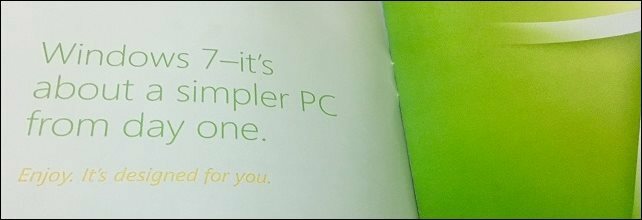כשאתה עובד על פרויקט ואתה רוצה להעניק לו תחושה מקורית, גופן מותאם אישית יכול להיות שימושי. ב- Windows 7, מיקרוסופט הוסיפה ממשק משתמש קל לשימוש להתקנה וניהול של גופנים, וזה שדרוג נחמד לעומת שיטת הגרירה והשחרור הקודמת שהייתה לנו ב- Windows Vista ו- XP.
כשאתה עובד על פרויקט ואתה רוצה להעניק לו תחושה מקורית, גופן מותאם אישית יכול להיות שימושי. ב- Windows 7, מיקרוסופט הוסיפה ממשק משתמש קל לשימוש להתקנה וניהול של גופנים, וזה שדרוג נחמד לעומת שיטת הגרירה והשחרור הקודמת שהייתה לנו ב- Windows Vista ו- XP.
הורדת גופן מותאם אישית היא פשוטה, וכמה אתרים מציעים אותם בחינם. ישנם גם כמה אתרי גופנים בתשלום, אך בחינם הוא המחיר הגרובי שיש לשלם.
להלן מספר אתרי גופנים חינמיים לעיון.
- http://www.1001freefonts.com
- http://www.dafont.com
- http://www.urbanfonts.com
- http://www.fontspace.com
- http://www.free-fonts.com
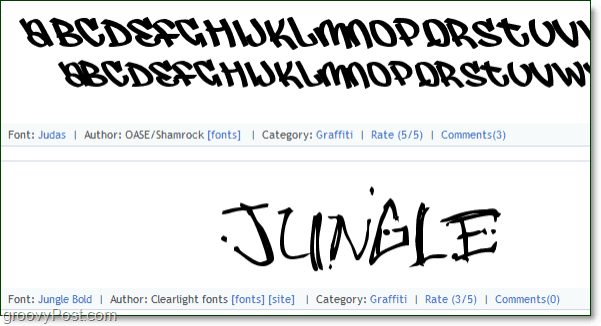
לאחר שמצאת גופן שאתה אוהב, קדימה הורד אותו. הקפד לתפוס את גרסת Windows, מכיוון שחלקם מעוצבים בנפרד עבור Mac. קובץ הגופן צריך להיות .ttf, אך סביר להניח שידחסו אותו בקובץ zip כדי לחסוך במקום כך אל תיבהלו אם לא תראו .ttf מייד.
אם אתה מתקשה לראות סיומות קבצים (כגון .ttf או .zip בסוף שם הקובץ) המשך לקרוא על מאמר גרובי זה לפתרון!
התקן גופנים מותאמים אישית במערכת Windows 7
1. לאחר שתוריד גופן שאתה אוהב, תצטרך לעשות זאת לחץ לחיצה כפולה ה קובץ .tf. אם ההורדה בפורמט .zip, תצטרך לחלץ אותה תחילה.
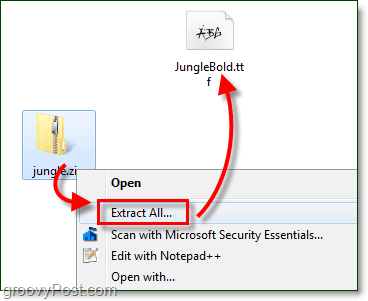
2. על תצוגה מקדימה של הגופן להיפתח; התבונן בגופן שלך ואז לחץ על להתקין.
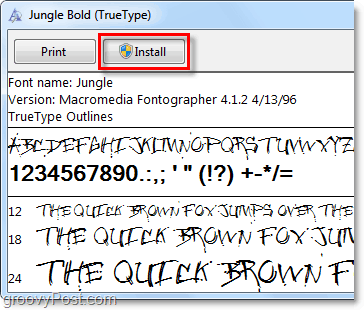
2. בלחלופין אם אתה רוצה לדלג על התצוגה המקדימה אתה יכול פשוט מקש ימני הגופן קובץ .tf ו בחר להתקין.
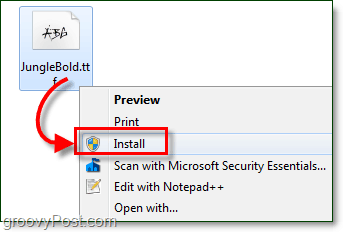
כעת Windows תתקין את הגופן! זה כזה קל! בשלב זה, סיימנו. אבל אם אתה רוצה לבדוק ולאשר שההתקנה שלך עברה כראוי כל מה שאתה צריך לעשות זה לפתוח את לוח הבקרה של הגופן. אנו יכולים גם להסיר התקנת גופנים מלוח הבקרה של הגופנים, כך שכדאי לבדוק זאת, כדי שתדעו היכן הם נמצאים.
3. לחץ על ה התחל תפריט Orb ואז סוג בתוך גופנים ו ללחוץ להיכנס.
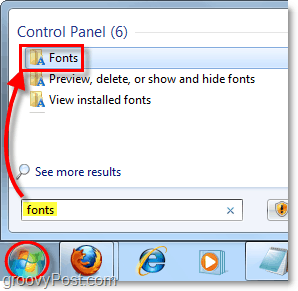
4. לוח הבקרה של הגופן אמור להיפתח. כאן תוכלו להציג את כל הגופנים המותקנים כעת. חלקם נראים אפורים מכיוון שהם מיועדים לשפות זרות. גלולמטה החלון כדי למצוא את הגופן שזה עתה התקנת ולאשר שהוא עובד נכון.
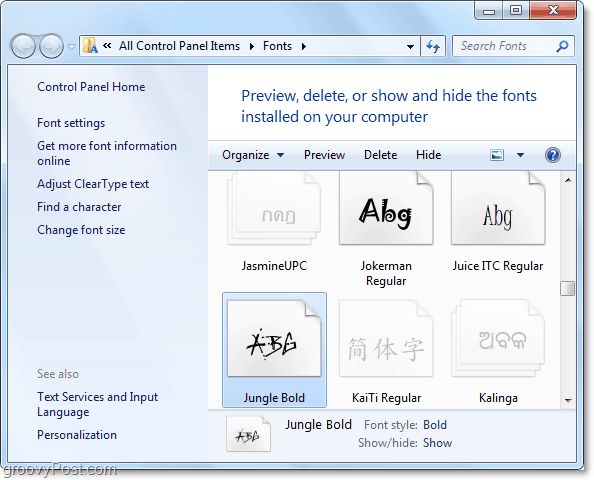
בשלב זה הגופן שלך מותקן! כעת תוכל למחוק את קובץ ה- .tff ו / או .zip שהורדת מכיוון ש- Windows 7 העתיק אותו לתיקיית Windows / Font.
כיצד למחוק גופן של Windows 7
כדי להסיר גופן תצטרך לעשות זאת מלוח הבקרה של גופן.
5. כדי להסיר כל פונט, פשוט מקש ימני ה גופן ו בחרמחק.
חשוב לזכור שכאשר אתה מוחק גופן מ- Windows 7, זהו הדבר לצמיתות הוסר. אינך יכול להפוך תהליך זה או לשחזר את הגופן אלא אם כן יש לך עותק נפרד של קובץ ה- .tf עבור הגופן.
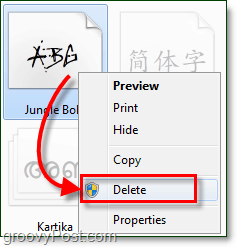
אפשרויות נוספות לחיסכון בשטח
בעוד שיש לך ספריית גופנים ענקית יכולה להיות שימושית, היא גם יכולה לתפוס שטח אחסון רב בכונן ההתקנה של Windows שלך. להלן אראה לך כיצד להפעיל תכונה שתאפשר לך לאחסן את הגופנים שלך במיקום חיצוני. אתה יכול אפילו לאחסן אותם ברשת! אפשרות זו מושלמת עבורכם משתמשים בכוח יצירתי שרוצים להתקין כל גופן המוכר לאדם. זה שימושי גם לגיבוי מהיר ולאחסון גופנים מבלי לדאוג ליצירת קבצים כפולים במערכת שלך.
6. לחץ עלהגדרות גופן מלוח הבקרה של הגופנים.
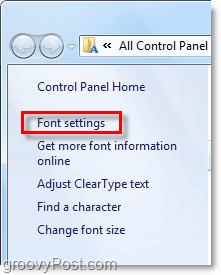
7. לחץ על תיבת הסימון עבור אפשר להתקין גופנים באמצעות קיצור דרך (מתקדם.). תהיה בטוח ש לחץ עלבסדר כדי לשמור שינויים.
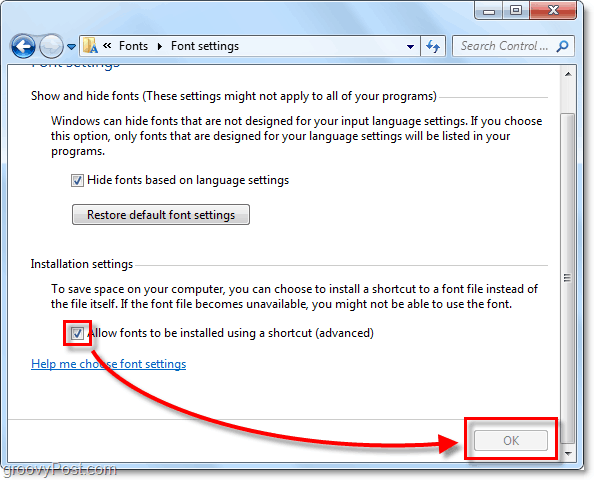
8. עכשיו כשאת מקש ימני ה גופן .tff תראה אפשרות חדשה ל בחר שקוראים לו התקן כקיצור דרך.
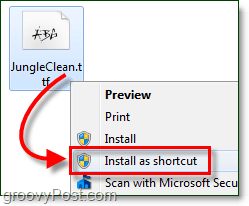
בכל פעם שתרצו להוסיף קיצור דרך חדש תוכלו פשוט להתקין אותו כקיצור דרך ולא להעתיק את הגופן לתיקיית Windows. במקום זאת, זה פשוט יצביע על Windows 7 כדי לחפש את הגופן במיקום האחסון הנוכחי שלו.
אם אתה מסתכל בתיקיית הגופנים שלך, הגופן שהותקן לאחרונה יציג סמל קיצור דרך מעל התמונה הממוזערת, כך תדע שזה מיקום האחסון החיצוני שלו.